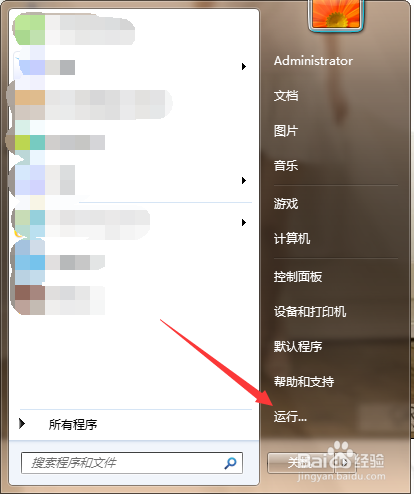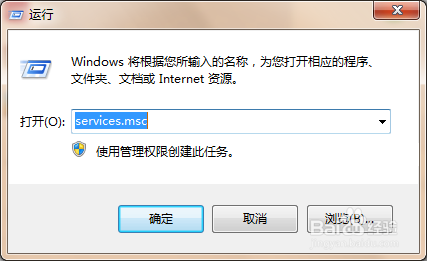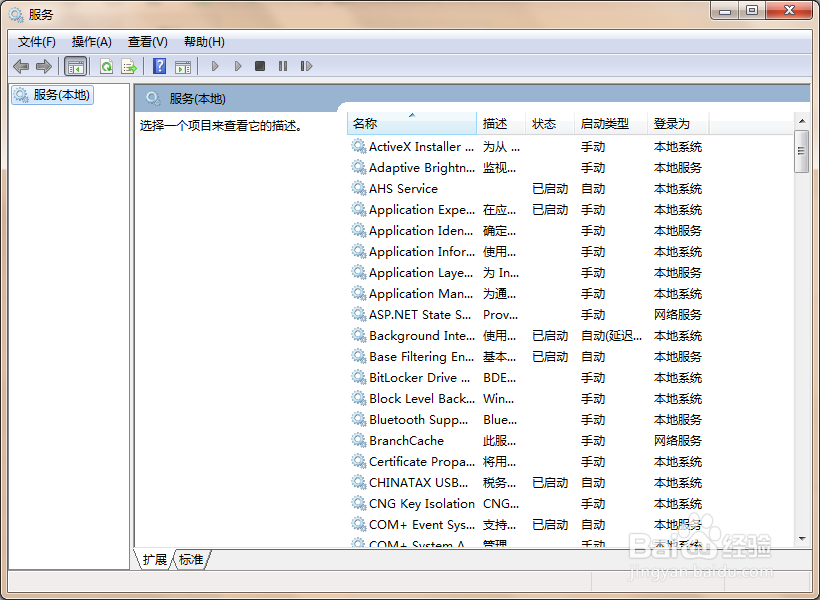如何解决计算机开机时总弹出“脱机工作”提示?
1、第一步,点击计算机左下角的开始,弹出下拉菜单。
2、第二步,选择“运行”,弹出运行窗口。
3、第三步,在页面上键入“services.msc”回车,打开服务窗口。
4、第四步,在右侧列表中找到“Offline Files”服务。
5、第五步,双击打开“Offline Files”的属性窗口。
6、第六步,在页面上将启动类型设置为“禁用”,并点击服务状态下的“停止”按钮,然后点击应用确定,即可解决问题。
声明:本网站引用、摘录或转载内容仅供网站访问者交流或参考,不代表本站立场,如存在版权或非法内容,请联系站长删除,联系邮箱:site.kefu@qq.com。
阅读量:81
阅读量:75
阅读量:51
阅读量:75
阅读量:69